搭建Ubuntu环境
在嵌入式开发中,很多开发者习惯于使用Windows进行代码的编辑,比如使用Windows的Visual Studio Code进行OpenHarmony代码的开发。但当前阶段,大部分的开发板源码还不支持在Windows环境下进行编译,如Hi3861、Hi3516系列开发板。因此,建议使用Ubuntu的编译环境对源码进行编译。
在以上的设备开发场景中,可以搭建一套Windows+Ubuntu混合开发的环境,其中使用Windows平台的DevEco Device Tool可视化界面进行相关操作,通过远程连接的方式对接Ubuntu下的DevEco Device Tool(可以不安装Visual Studio Code),然后对Ubuntu下的源码进行开发、编译、烧录等操作。本章节介绍开发所需Ubuntu环境的搭建方法。
1.系统要求
Ubuntu系统要求:Ubuntu20.04~21.10版本,内存推荐16 GB及以上。
Ubuntu系统的用户名不能包含中文字符。
2.操作步骤
前提:安装Ubuntu20.04(安装过程见设计文档)
将Ubuntu Shell环境修改为bash。做鸿蒙应用开发到底学习些啥? (qq.com)
1.执行如下命令,确认输出结果为bash。如果输出结果不是bash,请根据子步骤
ls -l /bin/sh
2.将Ubuntu shell修改为bash。
sudo dpkg-reconfiguredash
2.将1.0_软件目录下的devicetool-linux-tool-3.1.0.200转移到Ubuntu根目录下,解压软件包并对解压后的devicetool-linux-tool-3.1.0.200.sh文件进行赋权。
1.进入DevEco Device Tool软件包目录,执行如下命令解压软件包,其中devicetool-linux-tool-3.1.0.200.zip为软件包名称,请根据实际进行修改。
unzip devicetool-linux-tool-3.1.0.200.zip2.进入解压后的文件夹,执行如下命令,赋予安装文件可执行权限,其中devicetool-linux-tool-3.1.0.200.sh请根据实际进行修改。
chmod u+x devicetool-linux-tool-3.1.0.200.sh3.执行如下命令,安装DevEcoDevice Tool,其中devicetool-linux-tool-3.1.0.200.sh请根据实际进行修改
sudo ./devicetool-linux-tool-3.1.0.200.sh4.在用户协议和隐私声明签署界面,请详细阅读用户协议和隐私声明,需签署同意用户协议和隐私声明才能进行下一步的安装,可通过键盘的上下按键进行选择。
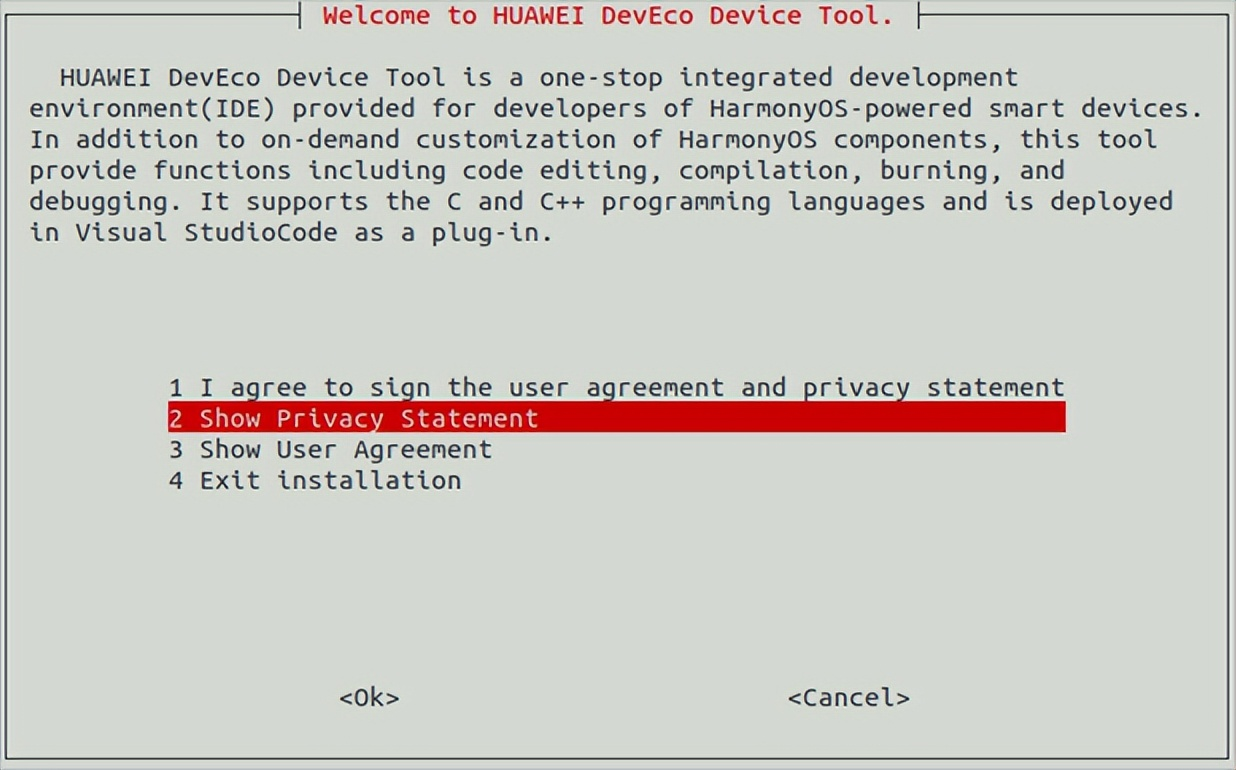
安装完成后,当界面输出“DevEcoDevice Tool successfully installed.”时,表示DevEco Device Tool安装成功。

以上内容主要是介绍了OpenHarmony鸿蒙开发Ubuntu环境搭建的一些基础知识,那么OpenHarmony入门需要注意哪些,学习更多OpenHarmony4.0,获取方式:点赞、关注、转发。私信回复(鸿蒙)即可获取鸿蒙开发资料
)



】单例模式特殊类的设计)








(进程控制))



)

